Du kan laste ned og installere flere språk for Windows 10 for å vise menyer, dialogbokser og andre brukergrensesnittelementer på ditt foretrukne språk ved hjelp av språkkontrollpanelet. Hvis Language Packs ikke installeres, vil dette innlegget vise deg hvordan du gjør det riktig installere og avinstallere språk i Windows 10.
Legg til eller installer språk på Windows 10
Åpne Innstillinger-appen> Tid og språk. Klikk her Språk, for å åpne følgende panel.
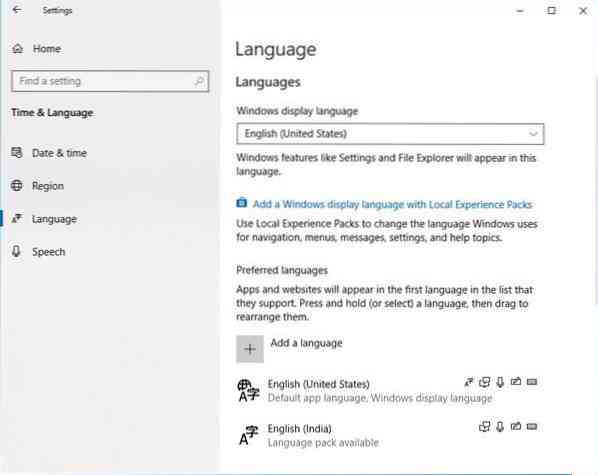
En gang her, fra Windows-visningsspråk rullegardinmenyen, velg språket du ønsker.
Hvis du ikke ser den du vil, kan du Legg til et språk ved å trykke på + -tegnet.

Velg språket du vil installere, og velg Neste for å fullføre prosessen.
Nedlastingen begynner, og følgende varsel vises.

Her kan du klikke på et språk og angi et språk som standard språk for systemet ditt eller Fjerne et språk. Du vil også se Alternativer-knappen og Fjern-knappen.
Du kan også klikke på det blå Legg til et Windows-visningsspråk med Local Experiences Pack å bruke lokale opplevelsespakker for å endre språk for navigering, menyer, meldinger, innstillinger og hjelpemner.

Koblingen tar deg til Microsoft Store hvor du kan laste ned og installere pakken.
Hvis du velger et språk, vil du se Alternativer og Fjerne knappene blir synlige. Du vil se følgende panel åpnes.
Klikk på Alternativer, tilbyr deg flere alternativer. Du kan legge til andre funksjoner som tastaturer, skrifttyper, håndskrift og penn, OCR, skriving, skrivepenn og så videre. Klikk på Fjerne vil fjerne det språket.

Du vil også kunne se historikken for de siste 7 dagene av språkfunksjonene som ble lagt til.

Dermed kan du se at det er ganske enkelt å installere og fjerne språk i Windows 10 via Innstillinger-appen.
Hvis du åpner kontrollpanelet, vil du selvfølgelig også se de tradisjonelle innstillingene du er kjent med.

Når du er installert, kan du endre språket i Windows 10 til et av dine valg.
Lese: Hvordan bruke Google Input Tools på PC.
Fjern eller avinstaller språkpakker i Windows 10
Hvis du ønsker å avinstallere språkpakker, kan du åpne et forhøyet ledetekstvindu, skrive inn følgende og trykke Enter.
Lpksetup / u
De Installer eller avinstaller visningsspråk panelet åpnes.

Velg språk, klikk på Neste, og Language Interface Pack begynner å avinstalleres. Du blir deretter bedt om å starte datamaskinen på nytt.

Start Windows 10-PCen på nytt for å fullføre prosessen.
Dette innlegget vil hjelpe deg hvis du ikke kan fjerne et språk fra Windows 10.

 Phenquestions
Phenquestions


